Rappels géolocalisés : 6 façons de vous simplifier la vie
Publié: 2021-09-04Les applications de tâches ont magnifiquement évolué au fil des ans. Non seulement ces applications vous rappellent des événements à une heure ou à une date spécifique, mais vous pouvez également les utiliser pour définir des rappels basés sur la localisation. Cela se traduit par une notification d'un événement ou d'une tâche en fonction de votre activité à un emplacement spécifié.
Dans ce didacticiel, nous vous expliquerons le processus de création de rappels basés sur la localisation sur les appareils iOS et Android. Nous mettrons également en évidence certains cas réels où les rappels basés sur la localisation peuvent vous simplifier la vie.

Rappels géolocalisés : 6 idées d'utilisation
Oubliez-vous souvent des tâches importantes que vous devez exécuter à un endroit particulier ? Ces idées peuvent vous aider à alléger votre mémoire.
- Ramassage des courses : Vous voulez faire vos courses en sortant du bureau ? Sortez votre téléphone et créez un rappel basé sur la localisation qui se déclenche lorsque vous quittez le parking du bureau ou que vous passez devant un hypermarché à proximité.
- Alimentez votre voiture : votre voiture manque-t-elle d'essence ? Définissez un rappel basé sur la localisation pour vous avertir de faire le plein de votre voiture lorsque vous êtes à proximité de la station-service la plus proche.
- Nourrissez votre animal de compagnie : Oubliez-vous parfois de nourrir votre animal de compagnie ? C'est une chose avec laquelle de nombreux propriétaires d'animaux ont du mal. Utilisez des rappels basés sur la localisation pour créer des alertes programmées qui vous avertissent de nourrir votre animal chaque fois que vous rentrez du travail.
- N'oubliez jamais vos documents de voyage : créez une liste de contrôle et joignez un rappel de localisation qui vous avertit de vérifier vos documents de voyage avant de partir pour l'aéroport.
- Ne laissez pas les gens en suspens : vous avez besoin d'appeler quelqu'un lorsque vous visitez une zone particulière ? Demander à l'assistant virtuel de votre téléphone de définir un rappel basé sur l'emplacement lorsque vous arrivez ou quittez l'emplacement résout le problème.
- Exécutez des tâches dépendantes de l'emplacement : vous voulez cueillir des fleurs lors de votre prochaine visite dans votre jardin préféré ? Définissez un rappel basé sur l'emplacement. Envie d'échanger avec le professeur de vos enfants ? Une note basée sur l'emplacement vous rappellera la prochaine fois que vous les déposerez à l'école.
Définir des rappels basés sur la localisation sur Google Keep
Installez l'application Google Keep sur votre smartphone Android ou iPhone, connectez-vous avec les informations d'identification de votre compte Google et suivez les étapes ci-dessous.
- Appuyez sur l' icône plus dans le coin inférieur droit pour créer un nouveau rappel.
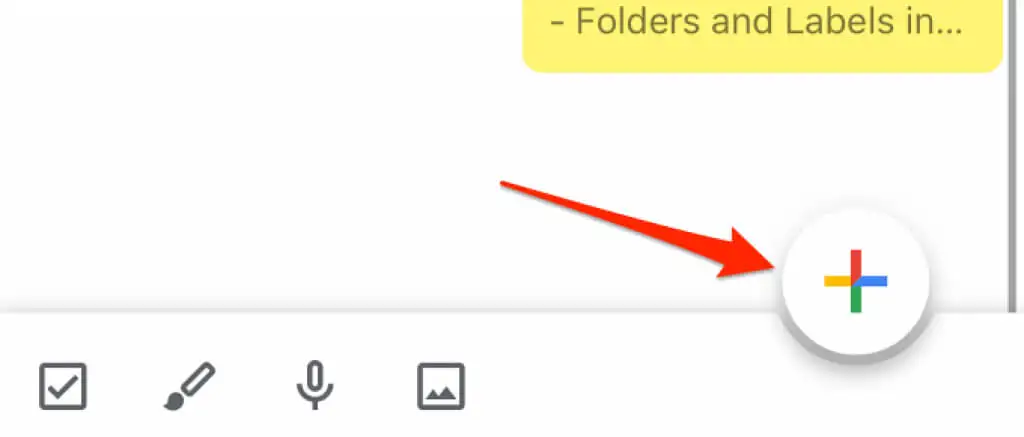
- Donnez un titre au rappel et remplissez le contenu avec les détails de votre rappel. Ensuite, appuyez sur l' icône en forme de cloche en haut à droite pour ajouter des détails de lieu et d'heure au rappel.
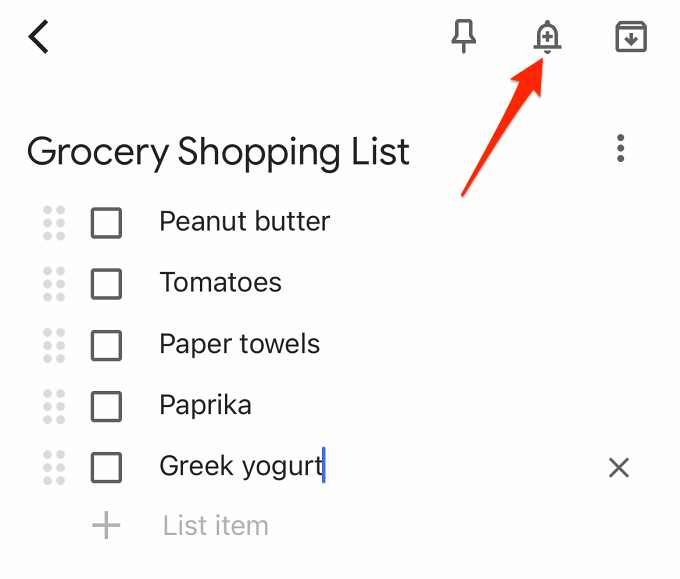
Notez que vous pouvez ajouter un rappel basé sur la localisation à une note Google Keep ancienne ou créée précédemment. Ouvrez la note, appuyez sur l' icône en forme de cloche et passez à l'étape 3 pour ajouter un rappel basé sur l'emplacement ou l'heure.
- Dirigez-vous vers l'onglet Pick Place , tapez une adresse et sélectionnez l'emplacement exact ou le plus proche à partir de la suggestion.
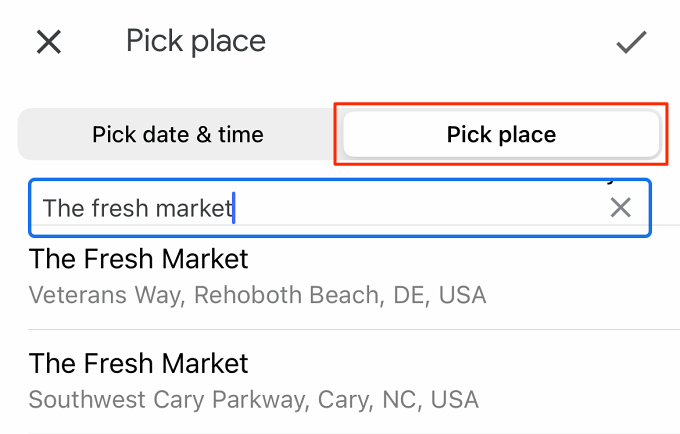
Si c'est la première fois que vous utilisez des rappels basés sur la localisation sur l'application, vous recevrez une invite vous demandant d'accorder à Google Keep l'accès à la localisation de votre appareil. Pour les rappels basés sur la localisation, vous devez autoriser l'application à accéder à la position de votre appareil à tout moment.
- Appuyez sur l' icône de coche dans le coin supérieur droit pour ajouter l'emplacement au rappel.
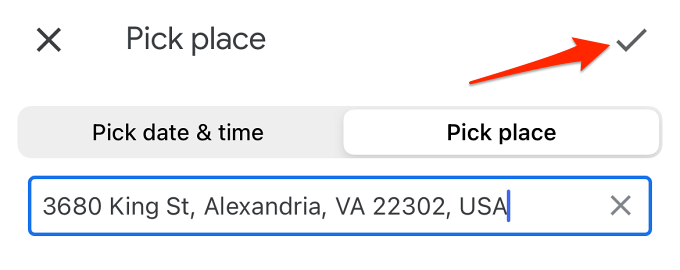
Les notes avec un rappel basé sur la localisation auront une balise de localisation sur le tableau de bord Google Keep. Pour modifier l'emplacement, ouvrez la note, appuyez sur la balise d'emplacement et sélectionnez une nouvelle adresse.
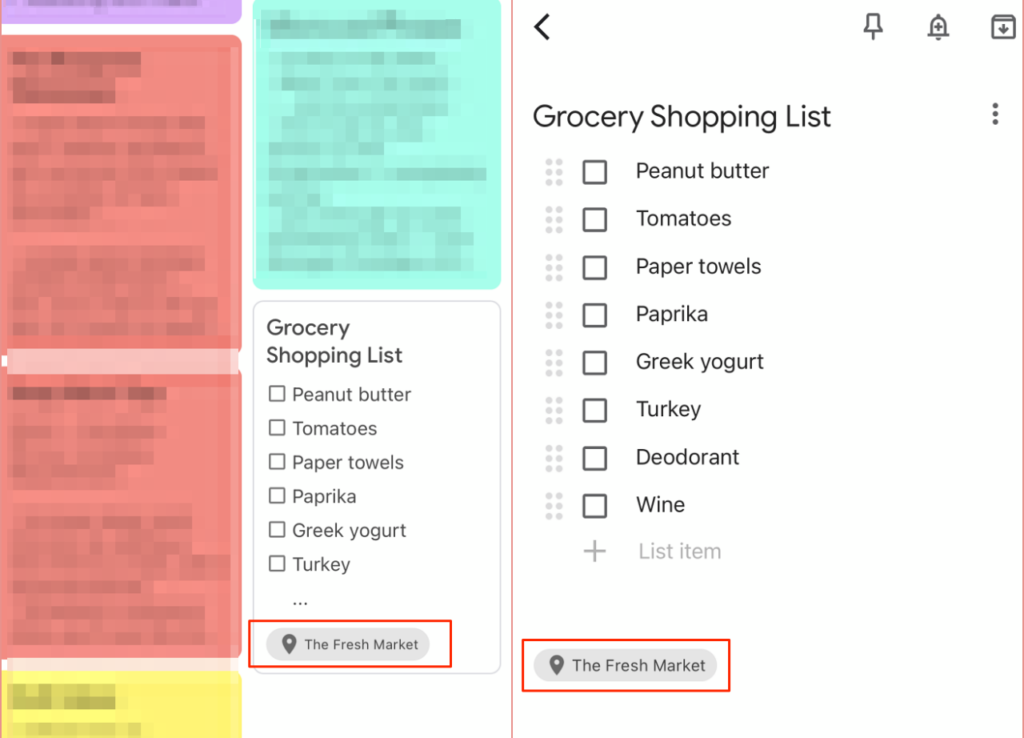
Créer des rappels basés sur la localisation sur iOS
Il existe deux façons principales de créer des rappels basés sur la localisation sur les appareils iOS et iPad OS. Vous pouvez le faire manuellement à l'aide de l'application Apple Reminders ou via Siri.
- Lancez l'application Rappels et appuyez sur Nouveau rappel dans le coin inférieur gauche. Remplissez les sections "Titre" et "Notes" avec les détails de l'événement.
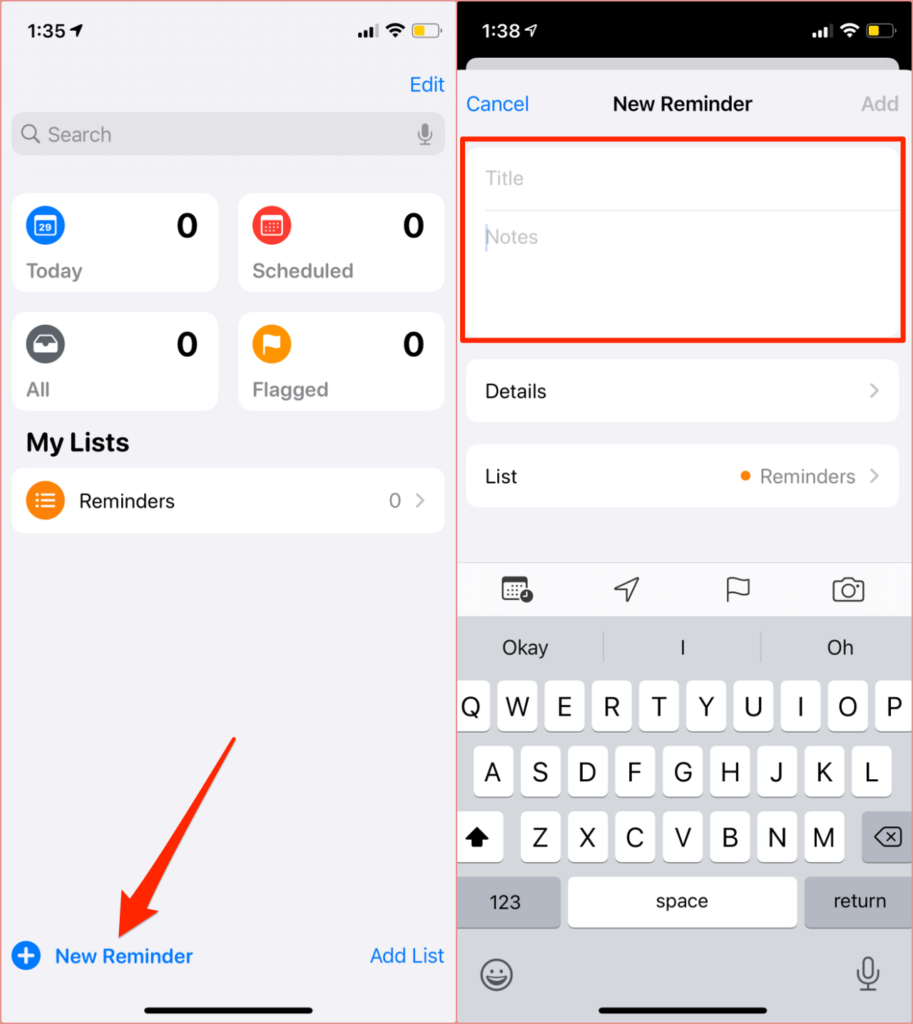
- Ensuite, ouvrez le menu Détails pour ajouter des informations de localisation.
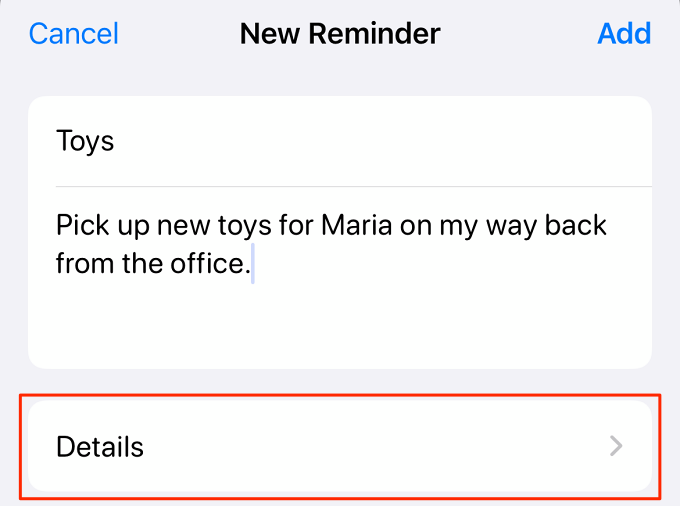
- Basculez sur Emplacement .
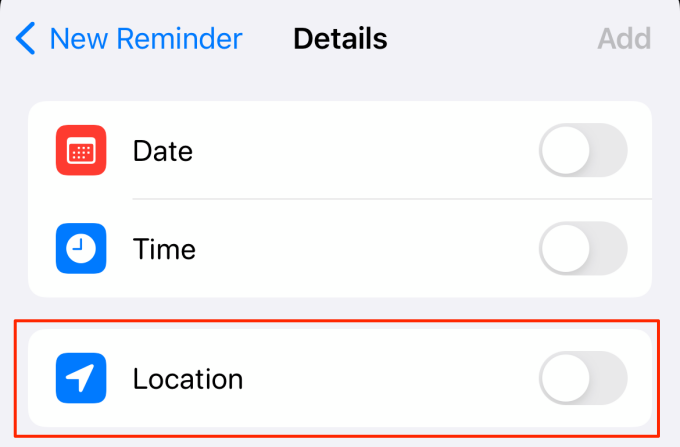
- Sélectionnez la meilleure option d'emplacement qui correspond à la nature du rappel.
Actuel : Cela vous rappellera l'événement/l'activité à votre emplacement actuel à une heure précise.
Entrer : vous recevrez une notification lorsque vous connecterez votre appareil à votre voiture (via Apple CarPlay, Bluetooth ou un câble USB Lightning) à un emplacement défini.
Sortir : sélectionnez cette option pour recevoir un rappel de l'événement lorsque vous déconnectez votre appareil de votre voiture.
Personnalisé : cette option vous permet de sélectionner une adresse/un emplacement à partir d'Apple Maps. Entrez une adresse dans la barre de recherche et choisissez parmi les suggestions. Ensuite, décidez si vous souhaitez recevoir un rappel lors de votre « arrivée » sur le lieu ou lors de votre « départ ».
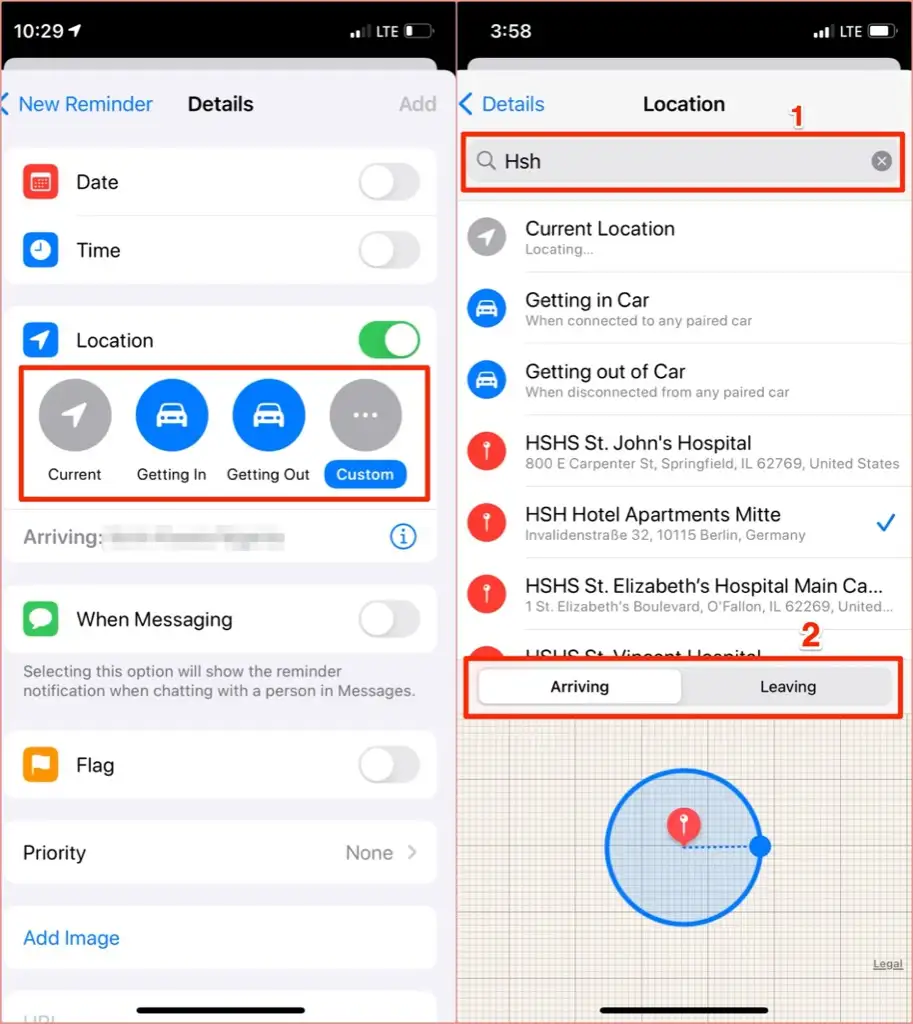
- Appuyez sur Détails pour enregistrer les paramètres de localisation.
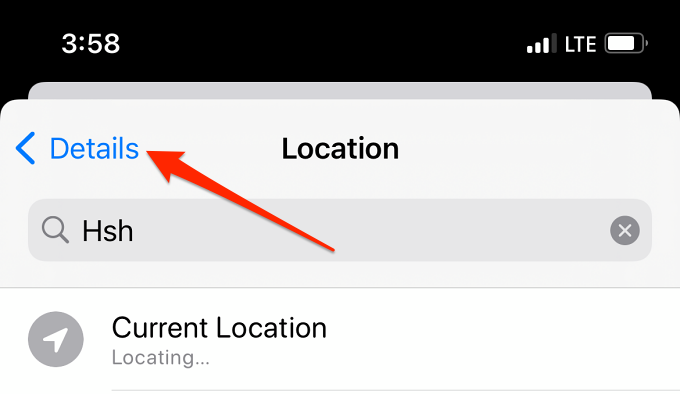
- Appuyez sur Ajouter pour créer le rappel basé sur l'emplacement.
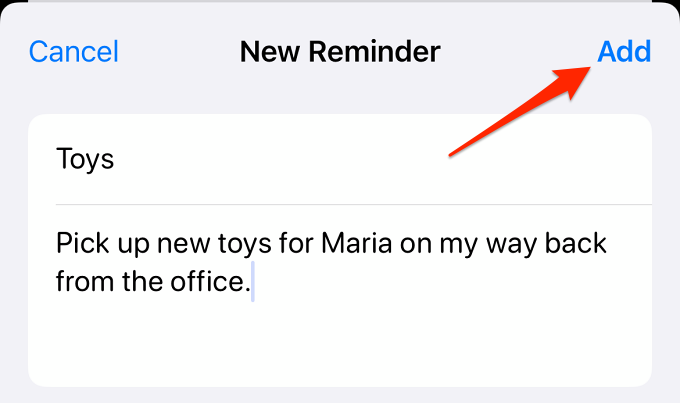
Créer des rappels basés sur la localisation à l'aide de Siri
Si vous utilisez Siri sur votre iPhone, iPad, Mac et autres appareils compatibles Siri, vous pouvez commander vocalement l'assistant virtuel pour créer des rappels basés sur la localisation. Par exemple, en disant : « Dis Siri ! Rappelez-moi d'acheter de l'essence quand je quitte le travail. programmera votre appareil pour vous rappeler lorsque vous quittez le parking ou les environs de votre bureau.

Tout d'abord, vous devez vous assurer que Siri est activé sur votre appareil. Accédez à Paramètres > Siri et recherche et assurez-vous que l'option Écouter "Hey Siri" est activée.
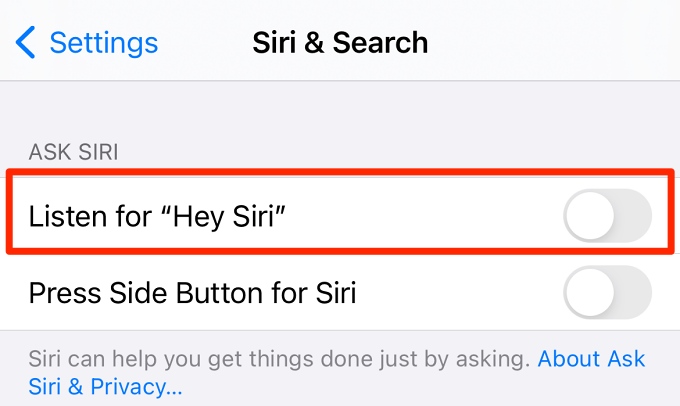
Cependant, pour définir des rappels basés sur la localisation initiés par Siri, vous devez avoir vos adresses pré-enregistrées sur vos appareils. Ainsi, lorsque vous commandez à Siri de vous rappeler un événement lorsque vous rentrez chez vous, au bureau, à l'école ou chez vos parents, l'assistant virtuel connaît l'adresse à référencer.
- Ouvrez l'application Contacts , accédez à la carte Contacts et appuyez sur votre nom.
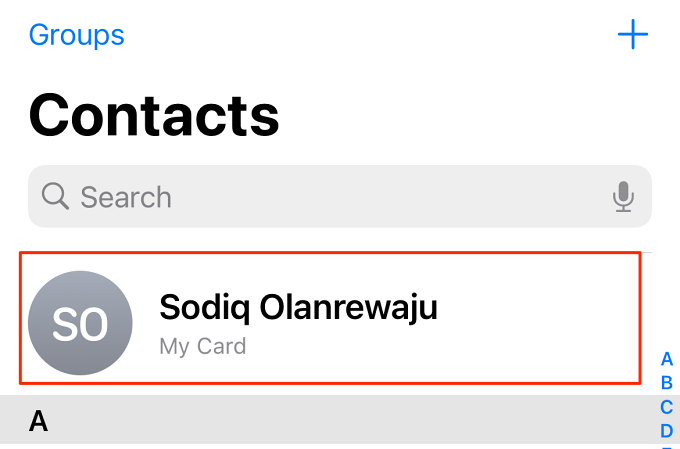
- Appuyez sur Modifier .
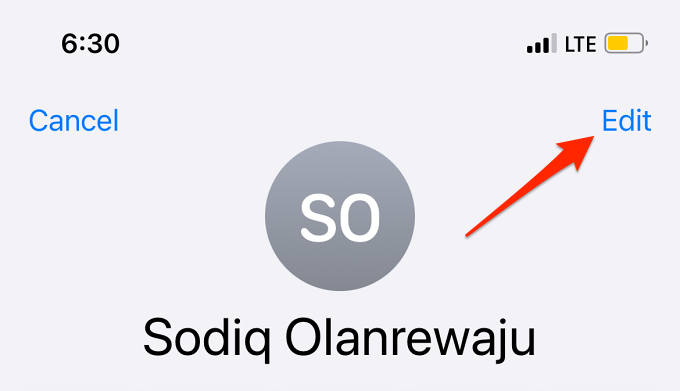
- Faites défiler la carte de contact et appuyez sur ajouter une adresse .
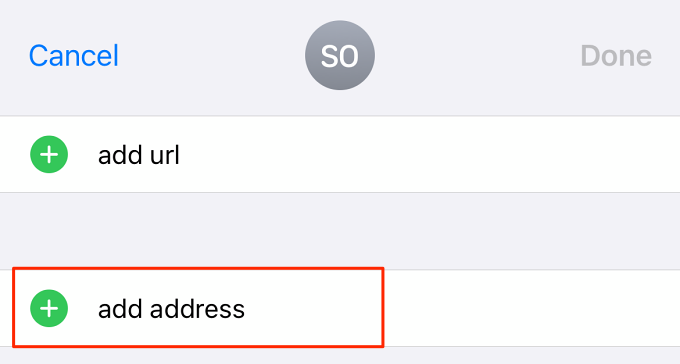
- Si vous ajoutez votre adresse personnelle, entrez les détails requis dans la boîte de dialogue appropriée (rue, ville, état, code postal et pays). Sinon, appuyez sur accueil pour modifier l'étiquette d'adresse.
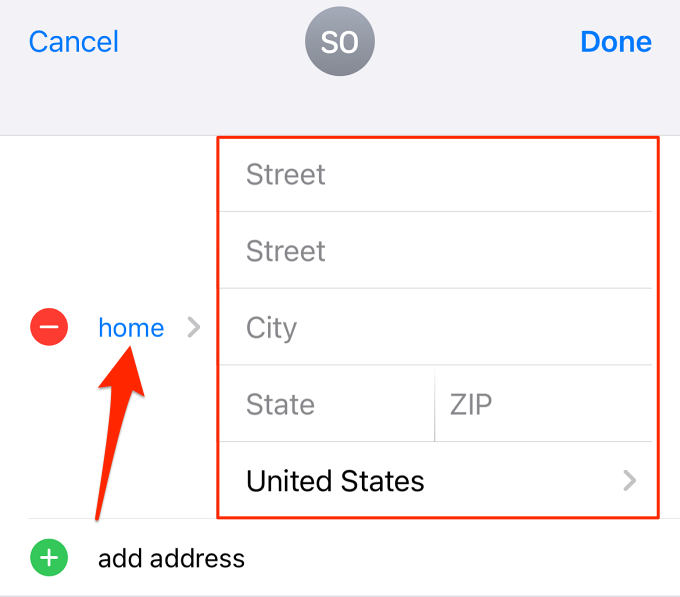
- Sélectionnez l'étiquette qui décrit le mieux l'emplacement. "maison", "travail" et "école" sont les libellés par défaut.
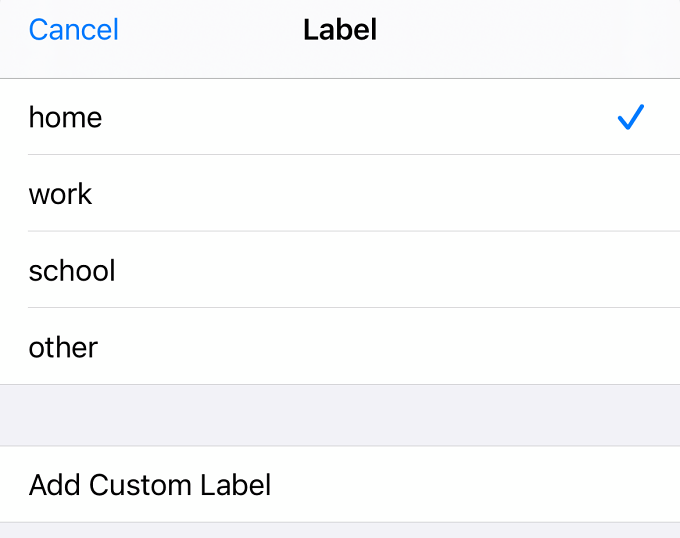
Appuyez sur Ajouter une étiquette personnalisée pour créer des adresses personnalisées telles que "Supermarché", "Magasin", "École", "Starbucks", etc.
- Appuyez sur Terminé pour enregistrer l'adresse.
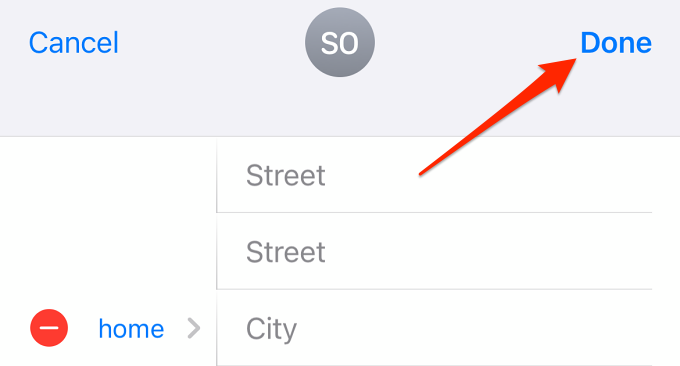
Avec ces adresses dans votre carte de contact, vous pouvez demander à Siri d'appeler votre femme lorsque vous arrivez au centre commercial ou de définir vocalement un rappel pour nourrir votre poisson de compagnie lorsque vous rentrez du travail.
Créer des rappels basés sur la localisation à l'aide de Google Apps
Vous pouvez créer des rappels basés sur la localisation sur votre appareil Android à partir de l'application Google ou via Google Assistant.
Définir des rappels basés sur la localisation via Google Assistant
- Lancez l'application Google Assistant sur votre appareil et appuyez sur l'icône Explorer dans le coin inférieur gauche.
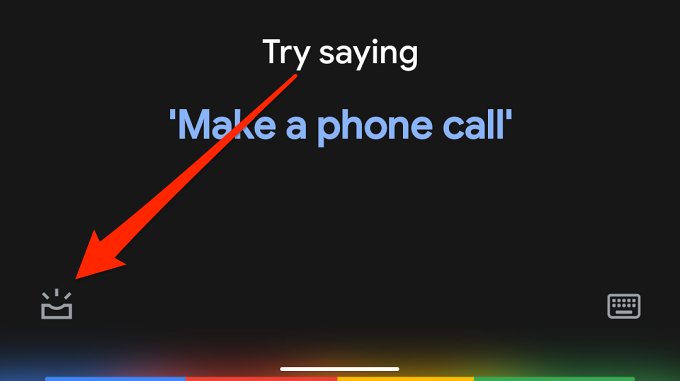
- Appuyez sur l' icône plus dans le coin inférieur droit et sélectionnez Rappel .
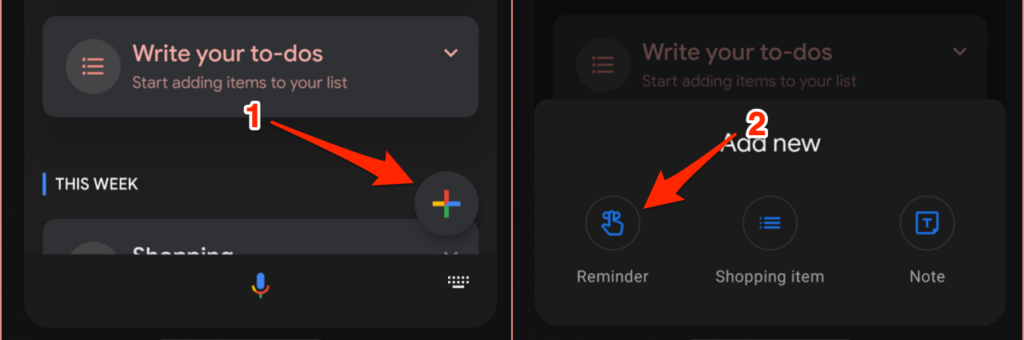
- Donnez un titre au rappel et appuyez sur le bouton radio Placer .
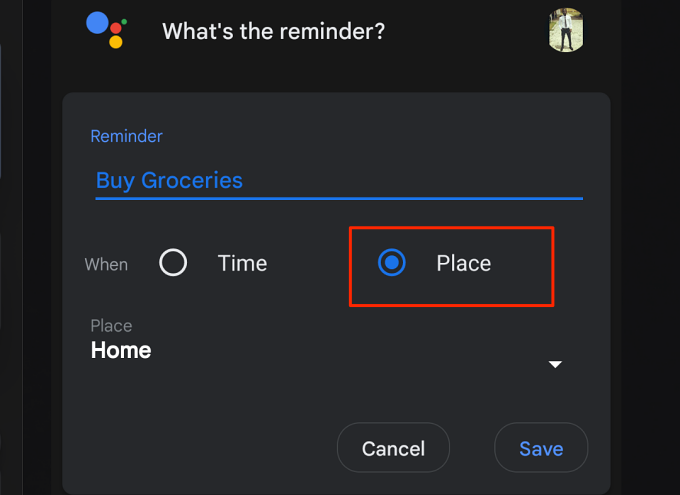
- Appuyez sur le bouton déroulant "Placer" et définissez l'emplacement du rappel. « Domicile » et « Travail » sont les emplacements prédéfinis. Vous ne pouvez définir ou modifier votre adresse personnelle que dans Google Maps. Appuyez sur Sélectionner un emplacement pour sélectionner un emplacement sur Google Maps.
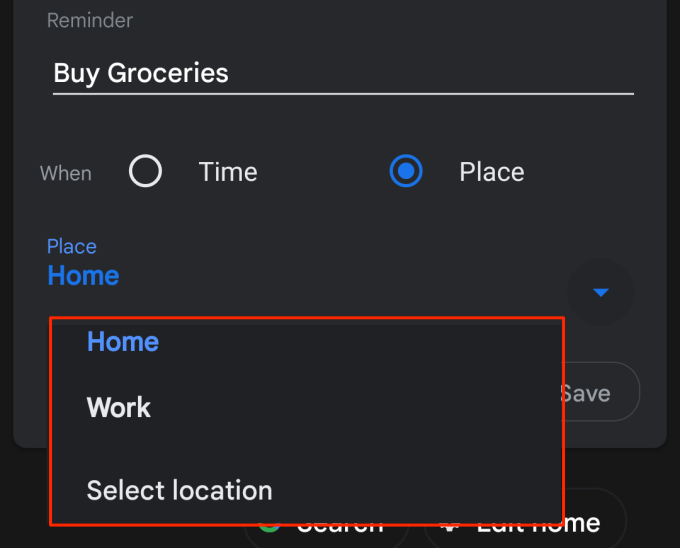
- Entrez l'adresse dans la barre de recherche et sélectionnez un emplacement parmi les suggestions.
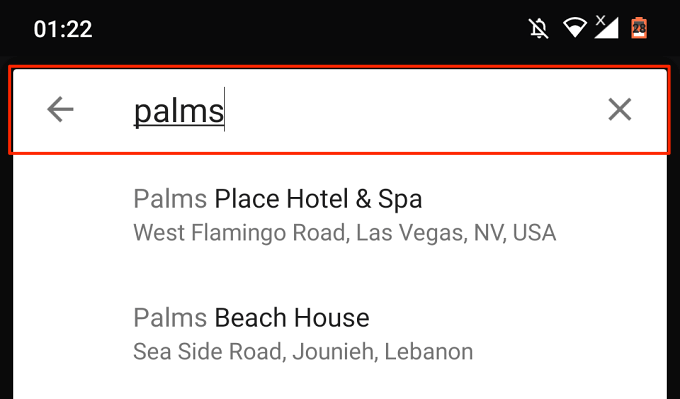
- Appuyez sur Enregistrer pour créer le rappel.
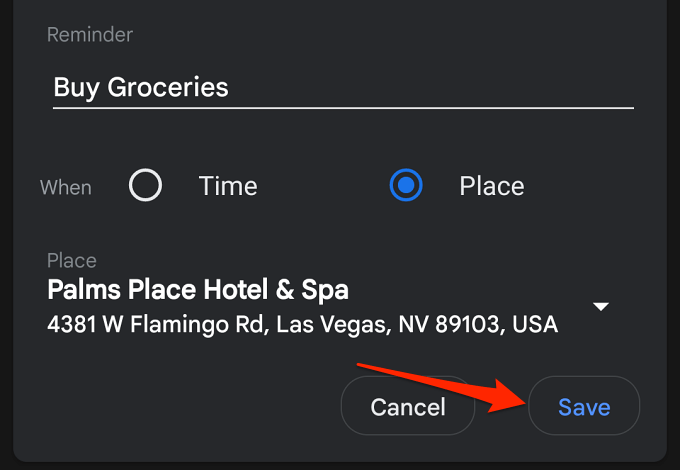
Rappels géolocalisés dans l'appli Google
Supposons que vous rencontriez des difficultés avec Google Assistant, suivez les étapes ci-dessous pour créer des rappels basés sur la localisation à partir de l'application Google.
- Ouvrez l'application Google, accédez à l'onglet Plus , sélectionnez Rappels et appuyez sur l' icône plus dans le coin inférieur droit.
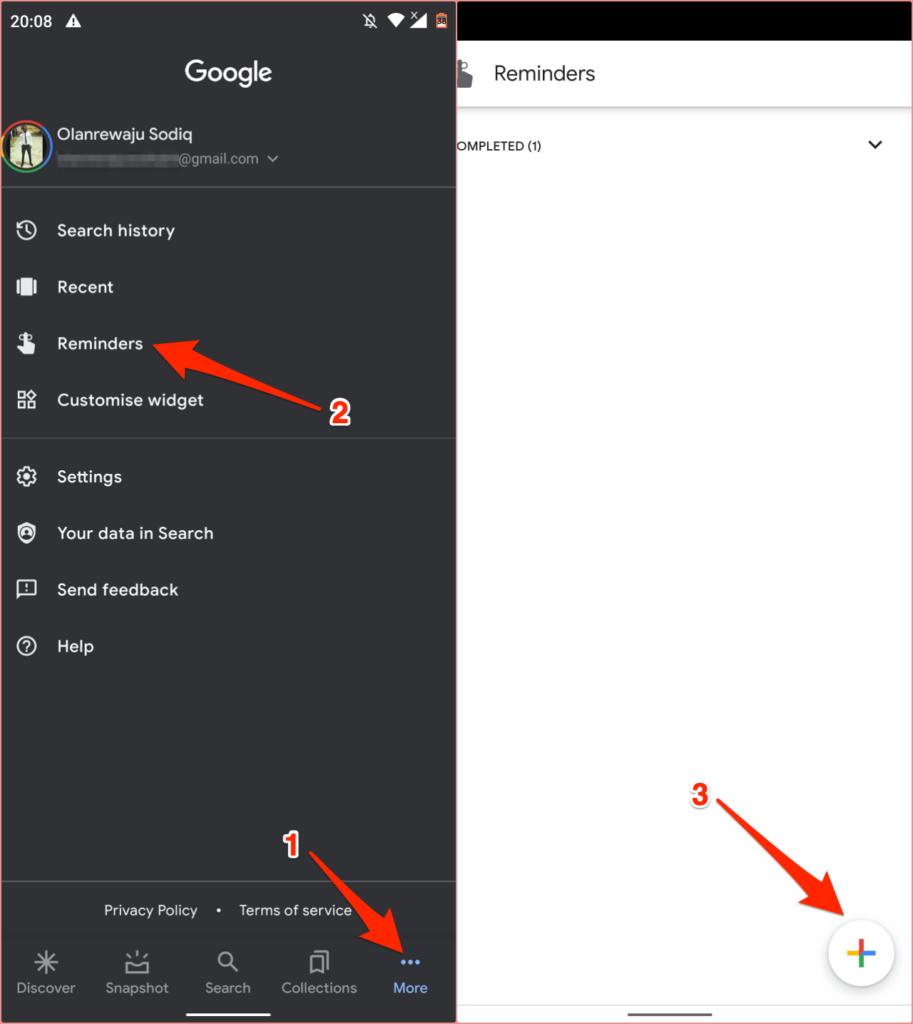
- Donnez un titre au rappel, appuyez sur le bouton radio Placer , sélectionnez un emplacement, puis appuyez sur Enregistrer pour créer le rappel.
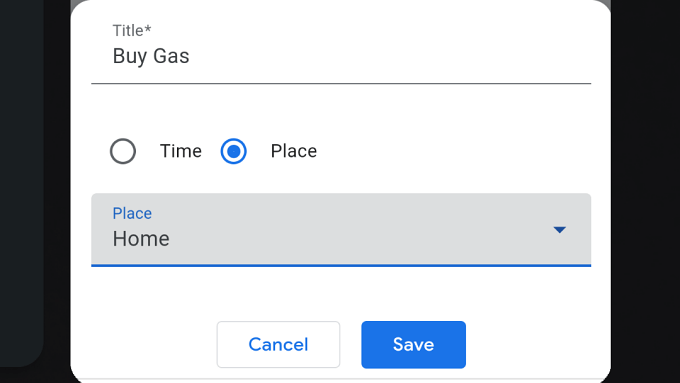
Faites les choses aux bons endroits
Si les rappels basés sur la localisation ne fonctionnent pas sur votre appareil, assurez-vous que "Ne pas déranger" et "Ne pas déranger pendant la conduite" sont tous deux désactivés. Assurez-vous également que votre appareil et les applications de rappel sont à jour.
Enfin, et surtout, assurez-vous que les services de localisation sont activés. Sur les appareils iOS, accédez à Paramètres > Confidentialité > Services de localisation et activez les services de localisation . Pour Android, accédez à Paramètres > Localisation et activez Utiliser la localisation .
Ces outils natifs vous permettent de créer des rappels basés sur la localisation sur votre smartphone. Les versions premium de nombreuses applications de rappel tierces pour Android et iOS sont également livrées avec des alertes basées sur la localisation. Faites votre choix et voyez ce qui vous convient le mieux.
